Im Test: Younited for Business von F-Secure
Sobald ein neues Passwort gesetzt wurde, landeten wir im Benutzerinterface der Lösung. Eine Hilfefunktion wies uns auf die wichtigsten Funktionen des Cloud-Speichers hin und zeigte uns, wo wir diese aufrufen konnten (“Hochladen”, “Inhalte verwalten” und so weiter). Nachdem wir diese Hilfefunktion weggeklickt hatten, konnten wir direkt mit der Arbeit mit dem Produkt beginnen.
Der Leistungsumfang von Younited for Business
Meldet sich ein Anwender im laufenden Betrieb bei Younited ein, so landet er in einem übersichtlichen Interface, das auf der linken Seite über eine Baumstruktur verfügt. Diese dient dazu, auf die einzelnen Komponenten des Cloud-Speichers zuzugreifen. Dazu gehören Ordner für Bilder, Videos, Musik, Dokumente, Nachrichten, Kontakte und sonstige Inhalte. Die Ordner für Nachrichten und Kontakte sind erforderlich, da es mit Younited möglich ist, SMS-Messages und Kontaktdaten von Android-Smartphones hochzuladen. Bei iOS-Smartphones lassen sich immerhin die Kontakte synchronisieren.
Darunter finden sich die so genannten Sammlungen. Diese stellen eine Option dar, die Inhalte mit Hilfe von Links nach eigenen Kriterien zu sortieren. Als vordefinierte Sammlungen stehen die Einträge “Favoriten” und “Freigegebene Dateien” zur Verfügung, es lassen sich aber stets eigene Sammlungen hinzufügen.
Ebenfalls interessant: die “Gruppenspeicher”. Diese kommen zum Einsatz, um Inhalte mit anderen zu teilen. So sind die zuständigen Mitarbeiter beispielsweise dazu in der Lage, Gruppenspeicher für alle Mitglieder der Buchhaltung, der Entwicklungsabteilung und so weiter zu definieren, auf die dann die dazugehörigen Mitarbeiter – identifiziert durch ihre E-Mail-Adresse – zugreifen können. Einladungen zu Gruppenspeichern lassen sich auch direkt aus dem Web-Interface per E-Mail versenden und es besteht unter anderem die Möglichkeit, Lese- und Schreibrechte zu vergeben und eine Quota für den Gruppenspeicher zu definieren.
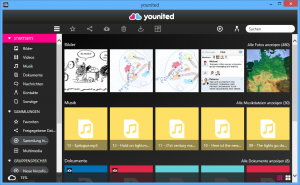
Abgesehen von den bereits erwähnten Speichertypen unterstützt Younited auch das Einbinden externer Datenquellen. Dabei kann es sich um Facebook-Konten, Dropbox-Accounts oder Google Picasa handeln. Wurden die jeweiligen Konten verbunden, so haben die Anwender die Möglichkeit, die dazugehörigen Inhalte anzuzeigen und auf ihr Gerät herunterzuladen. Im Test traten dabei keine Probleme auf. Zusätzlich erscheinen alle Devices, auf denen die Younited-App installiert wurde, ebenfalls als Datenquellen. Dabei spielt es keine Rolle, ob es sich um PCs, Smartphones oder Tablets handelt.
Der Ordner “Younited” kommt als Sync-Ordner zum Einsatz und ermöglicht einen Zugriff auf die Dateistruktur. Der Papierkorb nimmt im Gegensatz dazu gelöschte Dateien auf. Eine Besonderheit des Papierkorbs liegt darin, dass er diese Files nach Dateien, Nachrichten, Kontakten und Gruppenspeichern sortiert.
Am oberen Fensterrand steht den Anwendern eine Befehlszeile zur Verfügung, über die sich die in der Cloud befindlichen Daten verwalten lassen. So besteht die Option, Files als Favoriten zu markieren, Freizugeben, in den Papierkorb zu verschieben sowie herunter- und hochzuladen. Außerdem erstellen die Benutzer an gleicher Stelle auch Ordner, durchsuchen die Inhalte und rufen ein Menü auf. Letzteres umfasst Links zum Herunterladen der Younited-Anwendungen, zum Verschieben von Dateien in einen Quarantäne-Bereich (in dem auch infizierte Dateien landen), zum Aufrufen der Hilfe, zum Einstellen der Sprache (hier unterstützt die Lösung Deutsch, Englisch, Finnisch und Schwedisch) und zum Anzeigen der Speicherplatzbelegung. Darüber hinaus haben die Anwender an gleicher Stelle die Möglichkeit, ihre Geräte zu trennen und sich abzumelden.



